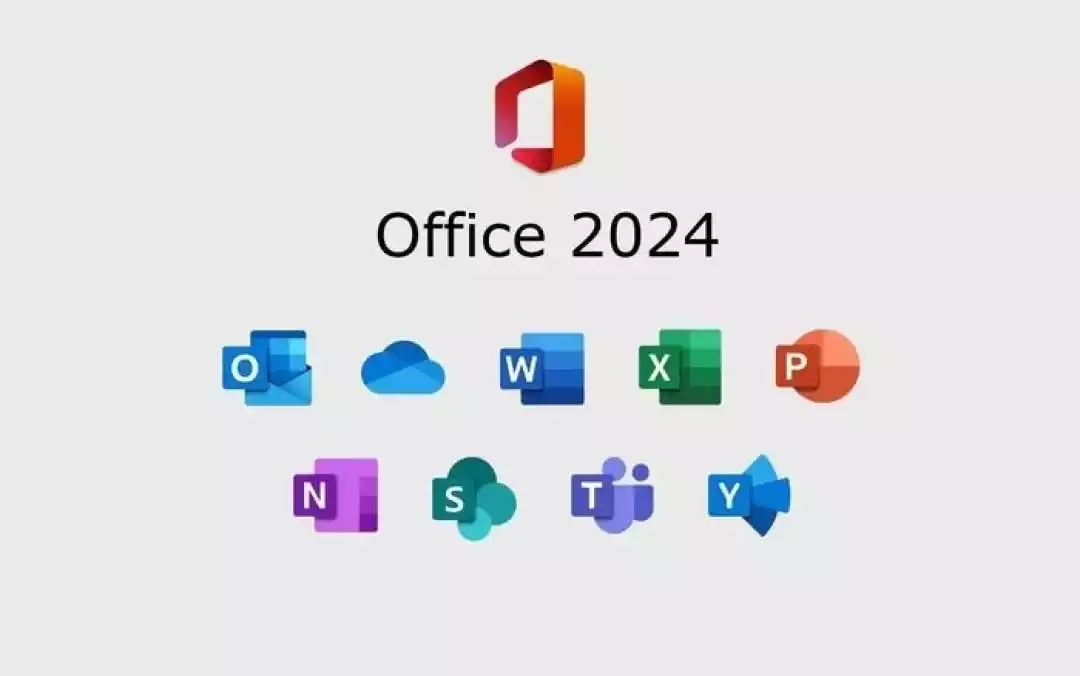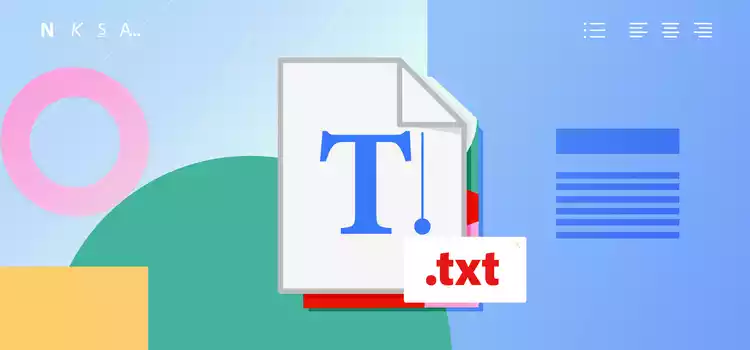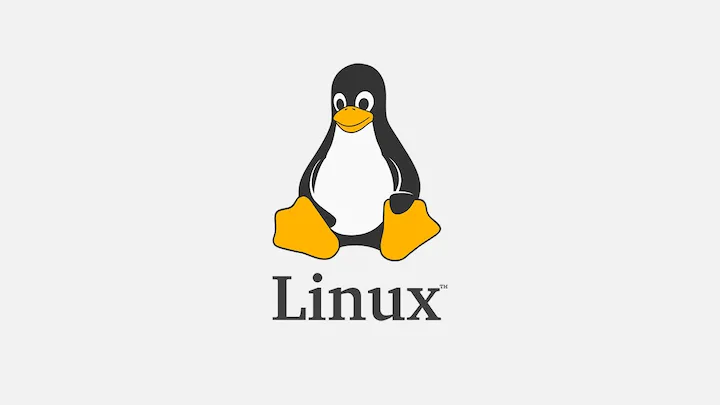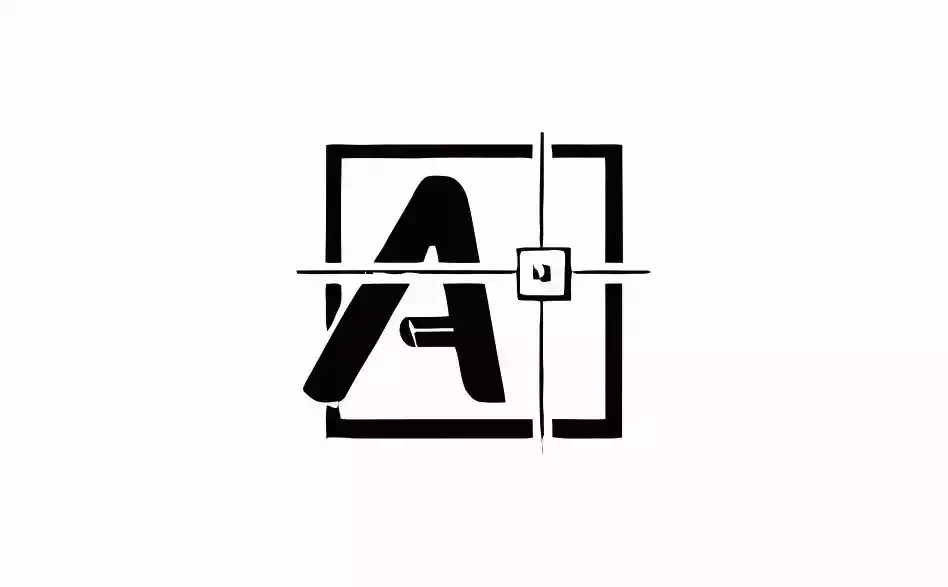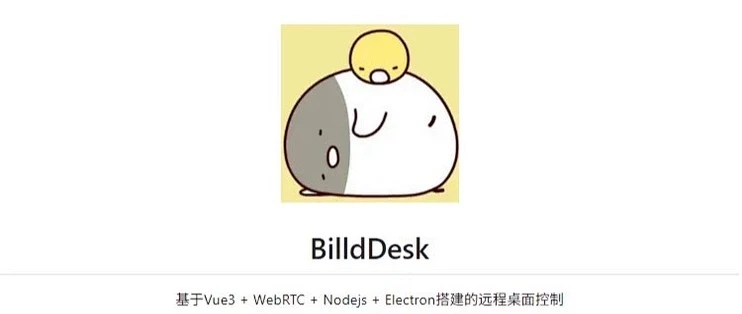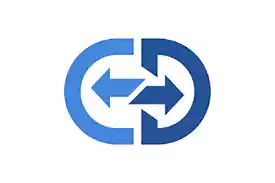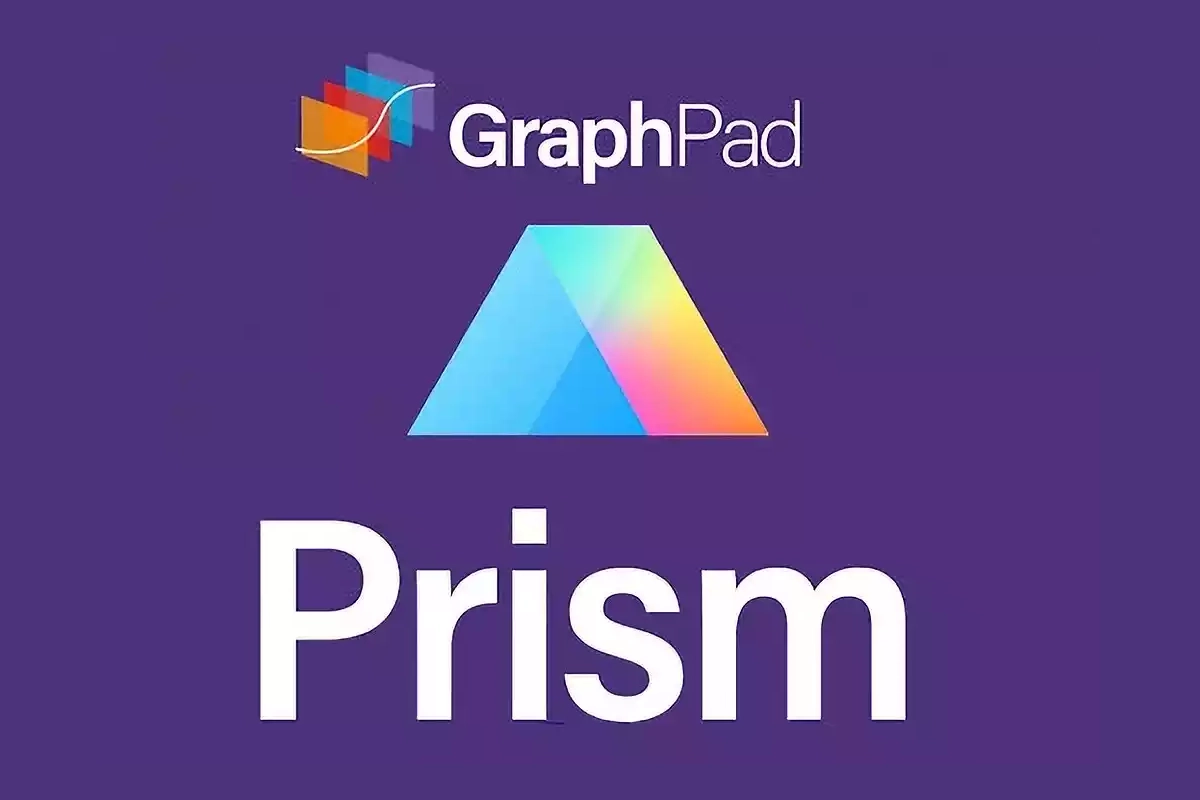Microsoft Office 2021 官方批量授权版 离线安装包 LTSC 中文批量许可版
微软办公软件套件Microsoft Office 2021 正式版LTSC和Windows11系统同时于2021年10月份正式推出,Office LTSC 2021版本相比 Office2019正式版变化不大,主要强化了LOGO设计趋势,新版把棱角改成了圆角风格,企业辨识度更高;新版支持夜间模式、无障碍优化、Excel的动态数组、XLOOKUP等功能;套件内不再捆绑Skype,而是换成了Teams工具。 今日发布最新版: 2025年9月9号 Office 2021 LTSC 版本 2108 (Build 14334.20296) 企业长期通道版 Microsoft Office Professional Plus 2021 LTSC VL 2108(Build 14334.20296) x64 Microsoft Office LTSC 专业增强版 2021 简体中文批量许可版原版集成2024年9月更新完整ISO镜像 :: Microsoft Office LTSC 2021 Pro Plus / Visio + Project 2108 Build 14334.20296 ...
微软Office 2024 官方批量许可 LTSC正式离线版安装包
微软 Office 2024 批量许可版是微软为企业等大规模用户群体设计的一种授权版本。微软办公软件套件Microsoft Office LTSC 2024 专业增强版2024年10月官方批量许可离线版安装包更新推送,微软Office2024专业增强版LTSC正式版2024年10月份正式发布,Office LTSC 2024正式版增加了AI功能和云服务,Microsoft Office 2024支持无缝切换和暗色模式,另外需注意微软office2024企业长期服务版下线了Publisher工具。新增百度网盘下载。 2025年9月9号 Office 2024 LTSC 版本 2408 (Build 17932.20540) 企业长期通道版 Microsoft Office Professional Plus 2024 LTSC VL 2408 (Build 17932.20540) x64 微软Office2024正式版 Microsoft Office Professional Plus 2024 VL 2408 Final Microsoft Office LTSC 专业增强版 2 ...
办公文档批量打印器v5.0单文件版教程及下载
软件介绍 办公文档批量打印器是一款专为Windows办公环境设计的高效文档打印工具。该软件支持Word、PowerPoint、Excel(v2.0)、PDF四种主流文档格式的批量打印,通过直观的图形界面让用户轻松管理大量文档的打印任务。 软件特点 智能页数统计 - 新增的页数统计功能能够自动识别各类文档的页数,为用户提供准确的打印成本预估,避免纸张浪费 灵活的文档管理 - 支持单文件添加、文件夹批量导入,单文件多文件的拖拽添加,内置文件类型过滤器,用户可根据需求选择处理特定格式的文档 完善的打印控制 - 提供丰富的打印设置选项,包括打印机选择、纸张规格、双面打印、彩色模式等,满足不同打印需求 高效的批处理 - 采用多线程技术,支持大批量文档的并发处理,显著提升工作效率 绿色便携 - 单文件免安装运行,不修改系统注册表,配置文件本地存储,确保数据安全 软件安装 系统要求:Win7及以上版本(64bit) 1.选中下载的压缩包,然后鼠标右键选择“解压到当前文件夹 2.打开刚刚解压的文件夹,鼠标右键点击“办公文档批量打印器v5.0.exe”选择“以管理员身份运行” 3.界面如下 软件支持的文 ...
TXT合并和去重,TXT文件合并器,TXT去重mkqsort
啰嗦几句 以前不知道在哪里看过TXT合并的工具,但是我自己真的没需要,所以自认为软件不实用! 今天找破解密码的字典时,发现有个开源作者收藏了好多的字典txt文件,一个文件夹下有十来个,十几个文件夹,快上百个txt文件了。 txt文件太多了,所以我想合并一下这所有的内容,但是要是一个个去打开,然后复制里面的内容,再粘贴到一个txt,非常麻烦,于是就找到了今天的这个方法! TXT合并和去重TXT合并方法今天趁着周末给大家介绍txt合并的方法,非常简单。把txt文本文件全都放在一个文件夹下,然后右键该文件夹,选择“添加到压缩文件”。 在压缩的界面里,在【压缩方式】上选择“存储”,最后点确定。 然后我们就得到了一个压缩包,再把压缩包的名字后缀改为“txt” 改后回车会提醒你“确定要更改吗”,然后点“是”。 然后就得到一个txt文件,双击打开txt文件,然后把文件前面的那几行乱码删除即可! 通过这个方法可以把多个TXT文件合并。 TXT文件合并器上面的方法可以在不用另外工具的情况下把txt文件进行合并,这个方法有一丢丢麻烦,想要更简单的就是用这款TXT文件合并器了。 使用很好简单,添 ...
Print Conductor多种文档一次性批量打印
软件介绍 今天给大家带来的这款软件叫:Print Conductor,是一款非常好用的批量打印的软件。 软件是安装版,安装完以后会提示升级,大家记得千万不要升级! 软件非常干净简洁,界面做得非常舒服,用起来也比较顺手。 使用很简单,把需要打印的文件拖入到软件中,再点开始打印即可。 支持PDF、TXT、XLSX、JPG、DOC等等。支持单文件拖入,也支持整个文件夹拖入打印。 有了这款工具,以后我们要批量打印的时候,再也不用每个文档打开后再按打印了。 夸克:https://pan.quark.cn/s/eeb376628aac 百度:https://pan.baidu.com/s/1p8sYHLPN-lTd9IGWWNxUhQ?pwd=8888 迅雷:https://pan.xunlei.com/s/VOLOCYP5qNelLteP2nKl8cixA1?pwd=bsm6#
vi 编辑器基本命令
vi 编辑器是 Linux 中最常用的文本编辑器,以下是 vi 编辑器中最常用的基本命令和操作。掌握下面几个命令,就可以轻松应对绝大部分文本编辑操作。 打开文件命令:vi 文件名 示例:vi mydocument.txt — 打开 mydocument.txt 文件进行编辑。 进入插入模式命令:i 示例:在命令模式下按 i,然后在光标处插入文本。 处于插入模式时,左下角会显示 --INSERT--。 进入命令模式在插入模式,按 ESC 返回键进入命令模式。 保存并退出退出插入模式后可以输入命令 :wq 保存退出。 命令::wq 示例:在命令模式下输入 :wq,保存更改并退出 vi。 清空文件命令::%d 示例:在命令模式下输入 :%d,清空当前文件。 移动光标命令:h、j、k、l 示例:在命令模式下,使用 h 向左移动光标,j 向下,k 向上,l 向右。也可以使用键盘的上下左右方向键来移动光标。 删除文本命令:x(删除单个字符)或 dd(删除整行) 示例:在命令模式下按 x 删除光标下的字符;输入 dd 删除当前行。
Synology 教程使用 macvlan 为 qBittorrent 设置独立 IP
关于 macvlan 的更详细的介绍,可以看看群友 @红茶海 大佬的视频:MacVlan让Docker实现上网自由 很多 PT 网站对盒子(就是专门用来刷上传的 VPS)有限制,如果群晖前面的主路由(比如 iStoreOS)上面配置了魔法工具,可能导致 BT/PT 流量也会走代理,从而被 PT 网站识别为盒子。比较好的解决这个问题的办法是在魔法软件上,通过端口或者 IP 来设置规则,来避免 PT 流量走代理。 但在有些魔法软件上面,并不支持针对端口来设置规则,只能针对 IP 来设置规则,好在为 Docker 设置独立的 IP 也不复杂。下面就介绍如何使用 macvlan 来给 qBittorrent 设置独立的 IP。 这篇教程虽然步骤比较多,但流程比较清晰。教程中涉及到的 IP 如下,为了尽量减少出错,你可以把自己的 IP 也都提前列出来,根据自己的实际情况来替换: 主路由 IP:192.168.2.1 群晖 IP:192.168.2.164 独立的 qBittorrent IP:192.168.2.101 macvlan 网桥:192.168.2.102 启用 O ...
Synology 教程使用 Docker 安装 qBittorrent
qBittorrent 是流行的 BT/PT 下载客户端,相比于套件版的 qBittorrent,Docker 版的 qBittorrent 更新比较及时,可自定义的配置项更多。所以如果能够使用 Docker,推荐优先使用 Docker 安装 qBittorrent。 创建共享文件夹到 控制面板 -> 共享文件夹 中创建一个共享文件夹,例如 downloads。 在 File Station 中为其添加 Everyone 读写权限,允许所有用户访问。 安装推荐使用 Docker 版的 qBittorrent。在 Container Manager -> 注册表 中搜索 qBittorrent,下载 linuxserver/qbittorrent,版本选择 lastest。 下载完成后到映像中选中该映像,点击 运行。 勾选 启用自动重新启动,点击 下一步。 按图中所示映射端口号、文件夹(-> 左边的为主机端口号、文件夹,右边的为容器端口号、文件夹): 50000 -> 6881 8080 -> 8080 /docker/qbittorr ...
Synology 教程使用 M.2 Nvme SSD 作为存储空间
在群晖中,M.2 Nvme SSD 默认是作为缓存使用的,如果觉得不需要缓存,想把 M.2 Nvme SSD 作为存储来使用,可以参照这个教程设置。 首先 使用 SSH 登录 群晖,并切换到 root 用户。 查看所有 NAS 上安装的所有 nvme 硬盘: 1ls /dev/nvme*n1 一块盘如果只有一块盘,直接对硬盘进行分区: 1synopartition --part /dev/nvme0n1 12 查看现有的存储池序号: 1cat /proc/mdstat Nvme SSD 作为存储池,要分配一个新的存储池序号,不要和现有的存储池序号重复就行。比如现有的存储池序号为 md1,md2,md3,那么 Nvme 存储池就可以设置为 md4。 下面以存储池序号为:md4 为例创建新存储池,注意根据自己的情况修改: 1mdadm --create /dev/md4 --level=1 --raid-devices=1 --force /dev/nvme0n1p3 然后格式化存储空间为 btrfs 格式(注意存储池序号保持一致!): 1mkfs.btrfs -f /dev/md ...
Synology Photos 常见问题
本篇教程解决一些使用 Synology Photos 经常遇到的问题。涉及到 SSH 的一些操作,可以参考这里:使用 SSH 登录。 相册视频没有缩略图很多视频在上传到 Synology Photos 之后经过索引,也没有缩略图,像下面这样: 解决起来也不难,可以使用 FFmpeg 6 来生成缩略图。 安装 FFmpeg 6在 套件中心 -> 设置 -> 套件来源 中新增 矿神 套件源: 1https://spk7.imnks.com 之后在套件中心搜索 FFmpeg 6 并安装: SSH 操作使用 SSH 登录 群晖,并切换到 root 用户,执行下面的命令: 12cp /var/packages/ffmpeg6/target/bin/ffmpeg /usr/bin/cp /var/packages/ffmpeg6/target/bin/ffmpeg /var/packages/SynologyPhotos/target/usr/bin/ 之后使用 exit 退出就可以了。 设置权限在 控制面板 -> 共享文件夹 中分别给 homes 和 photo 文件 ...